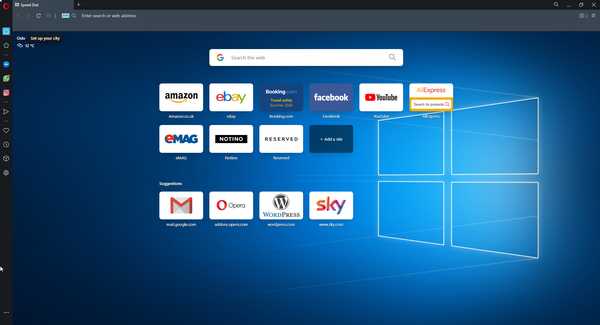Jamais entendu le terme Sdéfilement doux? Vous cherchez comment l'activer sur votre PC? Dans ce guide, nous allons vous montrer ce qu'est le défilement fluide et comment l'activer sur votre PC.
Le défilement fluide, comme son nom l'indique, est une fonctionnalité d'amélioration récemment introduite qui est conçue pour améliorer le défilement sur les navigateurs Web. Cette fonctionnalité a été adoptée par Mozilla Firefox, Google Chrome, Internet Explorer, Edge et Opera Mini entre autres.
Avec cette fonctionnalité, vous pouvez naviguer dans une page en douceur, quelle que soit sa taille. Alors que le défilement fluide est désormais une fonctionnalité de base sur la plupart des navigateurs, de nombreuses personnes trouvent encore quelque peu difficile à utiliser / activer.
Comment activer le défilement fluide sur mon PC? Tout d'abord, vous devez savoir que le défilement lisse est disponible sur tous les principaux navigateurs. Pour l'activer dans Firefox, il vous suffit de cocher l'option de défilement fluide dans l'onglet Préférences. Ce processus est légèrement plus avancé dans Chrome et vous oblige à visiter la page about: flags dans Chrome et permet le défilement fluide à partir de là.
Comment activer le défilement fluide sur votre PC?
- Activer le défilement fluide sur Opera
- Activer le défilement fluide sur Microsoft Edge
- Activer le défilement fluide sur Mozilla Firefox
- Activer le défilement fluide sur Google Chrome
1. Activer le défilement fluide sur Opera
Il est facile d'activer le défilement fluide sur Opera, même s'il convient de mentionner que le navigateur lui-même n'est pas livré avec cette fonctionnalité par défaut.
Cependant, Opera possède une vaste bibliothèque d'extensions à laquelle il peut accéder, vous permettant essentiellement d'ajouter l'expérience de défilement lisse au navigateur..
Cela se fait grâce à une extension appelée SmoothScroll qui vous permet de faire défiler en douceur sur les sites Web en utilisant à la fois le clavier et la souris.
Comment ajouter SmoothScroll à Opera.
- Ouvert Opéra
- appuie sur le Extensions bouton
- Cela ressemble à un cube dans l'écran principal
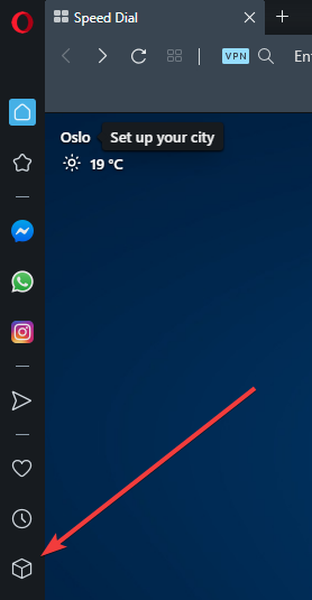
- Cela ressemble à un cube dans l'écran principal
- dans le Extension écran, sélectionnez Obtenez plus d'extensions
- Tapez SmoothScroll dans le Rechercher des modules complémentaires barre de recherche
- Sélectionnez l'extension, puis cliquez sur + Ajouter à Opera

Maintenant que vous avez installé l'extension, profitez d'une meilleure façon de naviguer sur vos sites Web.
En parlant de personnalisation, les extensions d'Opera peuvent transformer entièrement le navigateur, vous permettant de le spécialiser dans la direction que vous voulez: streaming, jeux, écriture sur WordPress, etc..
Dans l'ensemble, c'est un excellent navigateur à utiliser si vous voulez quelque chose de moderne et efficace.
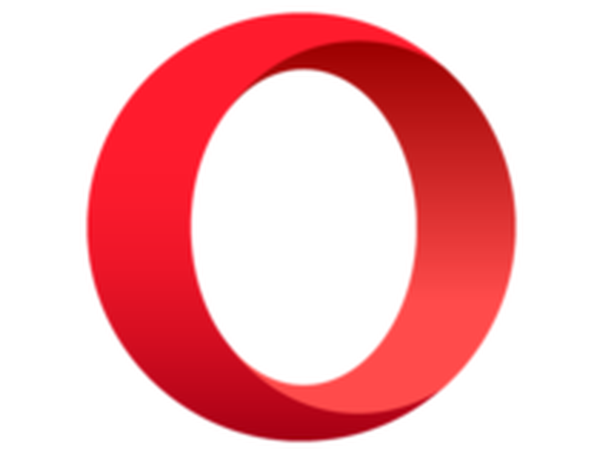
Opéra
Installez ce navigateur Web ultra-rapide et accédez aux fonctionnalités de défilement fluide via la bibliothèque d'extensions. Gratuit Visitez le site Web2. Activer le défilement fluide sur Microsoft Edge
Activer le défilement fluide dans Microsoft Edge est assez simple, et dans ce guide, nous allons vous montrer comment le faire correctement.
Pour ce faire, suivez les étapes ci-dessous:
- Ouvrez la boîte de dialogue Exécuter en appuyant sur Touche Windows + R.
- Dans la boîte de dialogue, saisissez propriétés système avancées et appuyez sur Entrer.
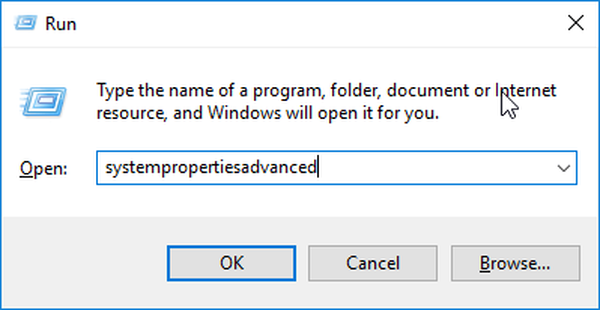
- Dans la liste des options, cliquez sur le Avancée languette.
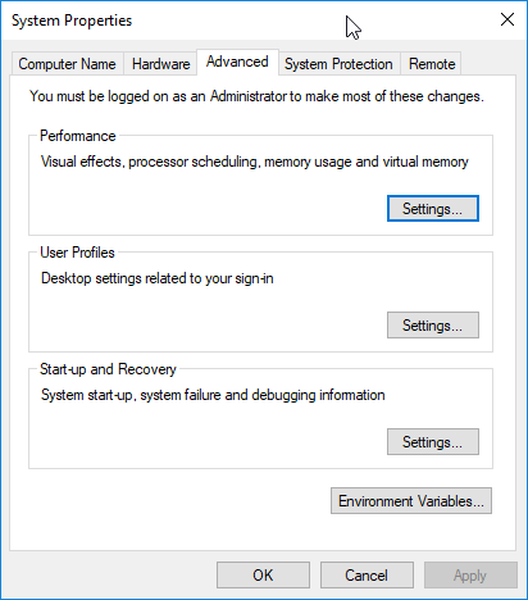
- En dessous de Performance, clique sur le Réglages bouton.
- Localisez et vérifiez le Zones de liste à défilement fluide.
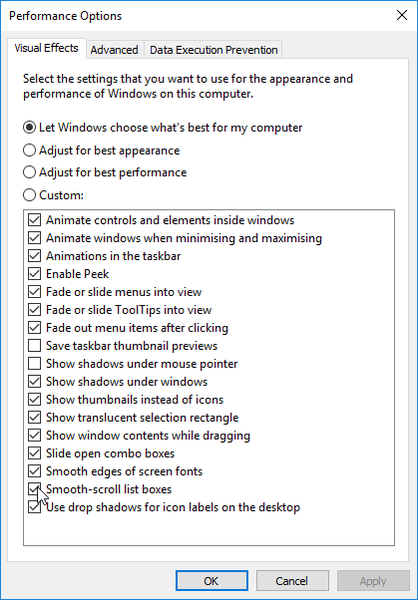
- Sélectionner Appliquer> OK.
- Cliquez sur D'accord à nouveau dans l'invite de confirmation pour terminer le processus.
Une fois terminé, le défilement fluide devrait commencer à fonctionner dans Edge.
3. Activer le défilement fluide sur Mozilla Firefox
Pour activer la fonction de défilement fluide sur Mozilla Firefox, suivez les instructions simples ci-dessous:
- lancement Firefox.
- Type à propos: préférence dans la barre d'adresse, puis appuyez sur le Entrer clé.

- Dans la fenêtre affichée, recherchez Naviguer et vérifiez le Utiliser une boîte de défilement fluide dessous. Cela activera la fonction de défilement fluide.
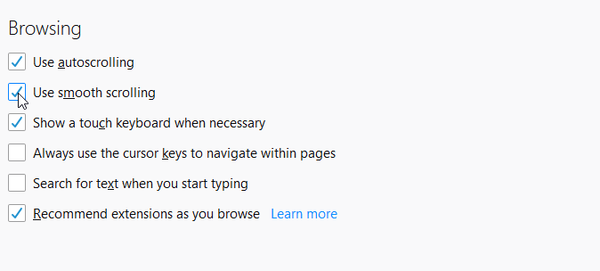
- Et tu es prêt à partir!
Après avoir activé la fonction, vous pouvez essayer de reconfigurer les paramètres du navigateur pour optimiser davantage la fonction de défilement fluide.
Pour ce faire, suivez les instructions détaillées ci-dessous:
- Démarrez Firefox.
- Type about: config dans la zone d'adresse et appuyez sur Entrer. Cela devrait faire apparaître une liste de paramètres.
- Dans la fenêtre suivante, entrez general.smoothScroll.currentVelocityWeighting dans le champ de recherche désigné et appuyez sur Entrer.
- Double-cliquez sur l'entrée dans la liste des résultats et définissez sa valeur sur 0.
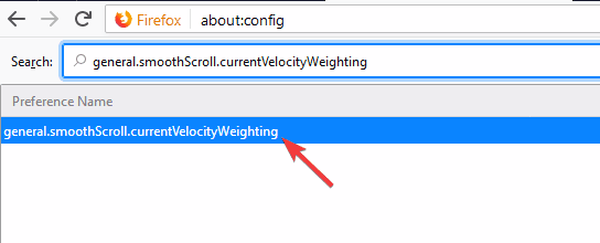
- Ensemble general.smoothScroll.mouseWheel.durationMaxMS à 250.
- Ensemble genral.smoothScroll.stopDecelerationWeighting à 0,75.
- Enfin, vous devez définir mousewheel.min_line_scroll_amount à 28.
- Et tu es prêt!
4. Activer le défilement fluide sur Google Chrome
Contrairement à la plupart des navigateurs standard, le défilement fluide n'est pas activé par défaut sur Chrome. Pour activer la fonctionnalité sur Google Chrome, suivez les instructions ci-dessous:
- Ouvrez votre navigateur Chrome et entrez à propos: drapeaux ou chrome: // drapeaux dans la barre d'adresse et appuyez sur Entrer.

- Sur la page de configuration affichée, recherchez Défilement fluide et cliquez dessus.
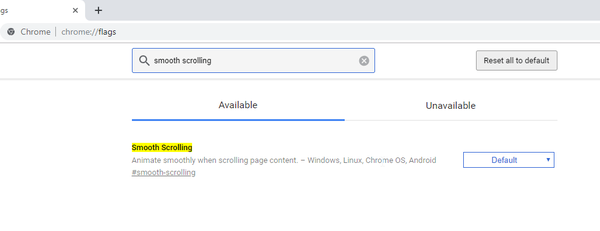
- Dans la fenêtre suivante, cliquez sur Activer> Relancer maintenant.
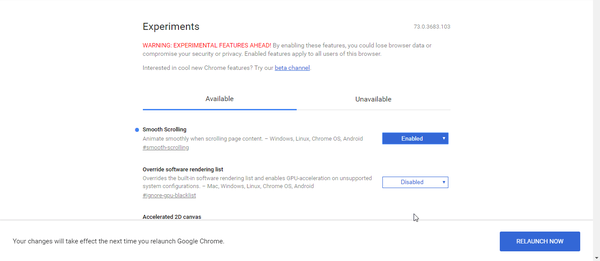
Une fois que cela est fait, vous pouvez profiter d'une expérience de défilement fluide optimisée sur votre PC.
Dans ce guide, nous vous avons montré ce qu'est le défilement fluide et comment l'activer sur les principaux navigateurs. Si vous avez trouvé ce guide utile, n'hésitez pas à nous laisser un commentaire ci-dessous.
Note de l'éditeur: Cet article a été initialement publié en juin 2019 et a depuis été remanié et mis à jour en juillet 2020 pour plus de fraîcheur, d'exactitude et d'exhaustivité..
- Guides Chrome
- Guides Firefox
- Guides Microsoft Edge
 Friendoffriends
Friendoffriends